PS如何绘制邂逅你的醉爱海报发布时间:暂无
1.打开PS,新建【1000*500】像素的【白色】画布,双击【解锁】背景图层并打开【图层样式】勾选【渐变叠加】,角度不变,具体参数如下。
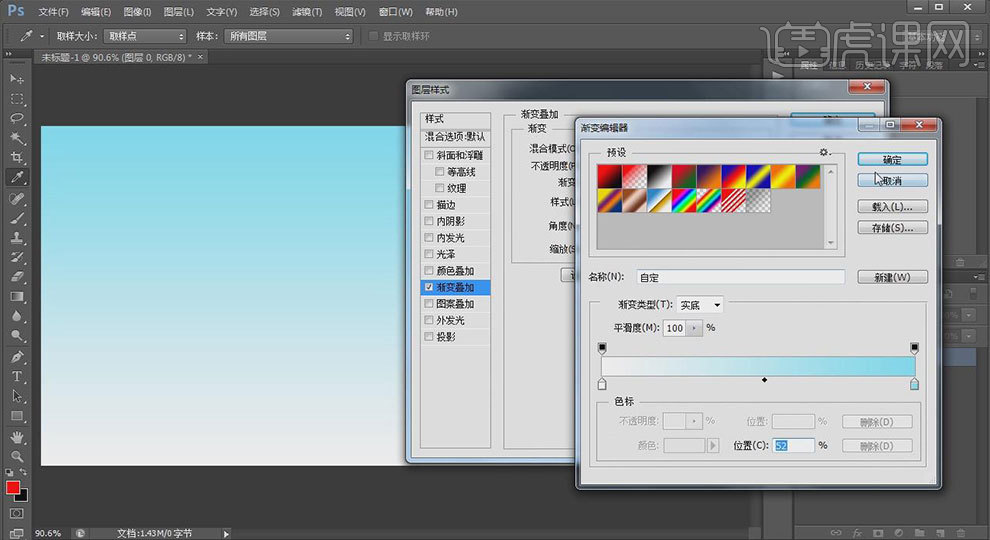
2.拖入【白云】素材和【阳光】素材并选中【阳光素材】,将该图层的【混合模式】改为【叠加】并适当修改【渐变叠加】,之后拖入【草地】素材移动到画布底部。
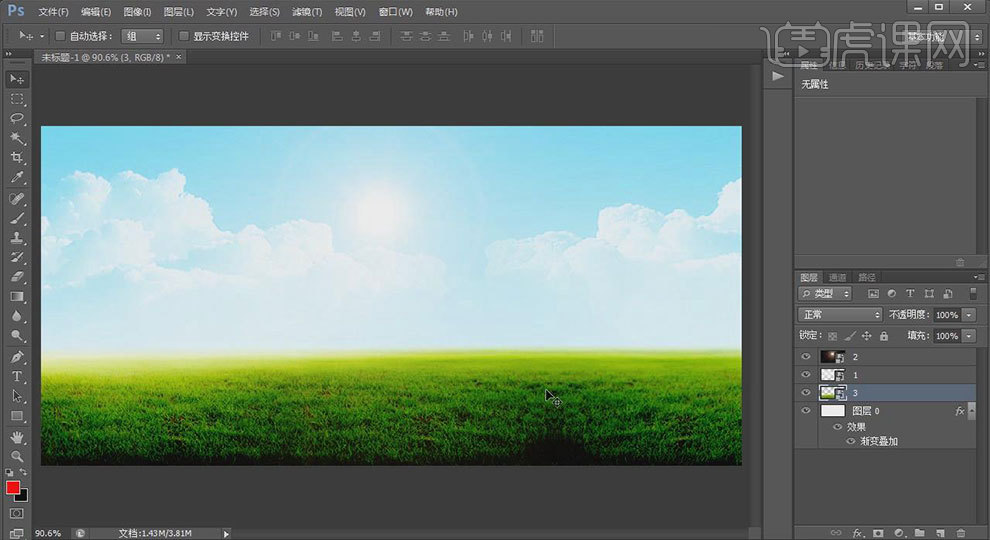
3.选中【阳光】图层,为其【添加蒙版】并选中,使用【渐变工具】由下至上拖动,然后拖入【水果】素材并调整位置,并在该素材下面按【Ctrl+Shift+N】来【新建图层】,之后将【前景色】改为【灰色】用【柔和】的【画笔工具】为其涂抹【投影】。
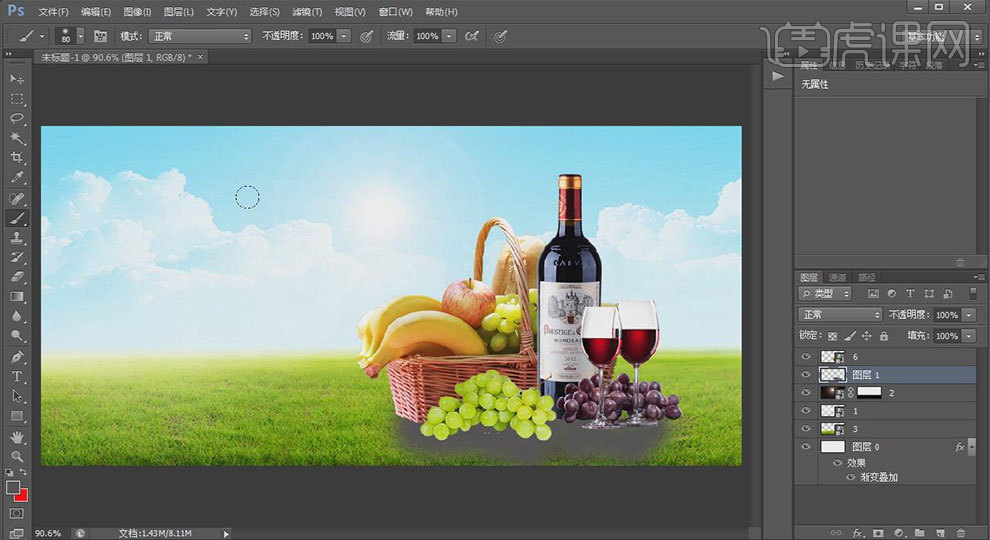
4.将【投影】的【混合模式】改为【强光】,然后拖入【花】素材调整到合适的位置并对【投影】进行适当的调整,然后拖入【热气球】素材并选中所有图层按【Ctrl+G】进行【编组】命名为【背景】。
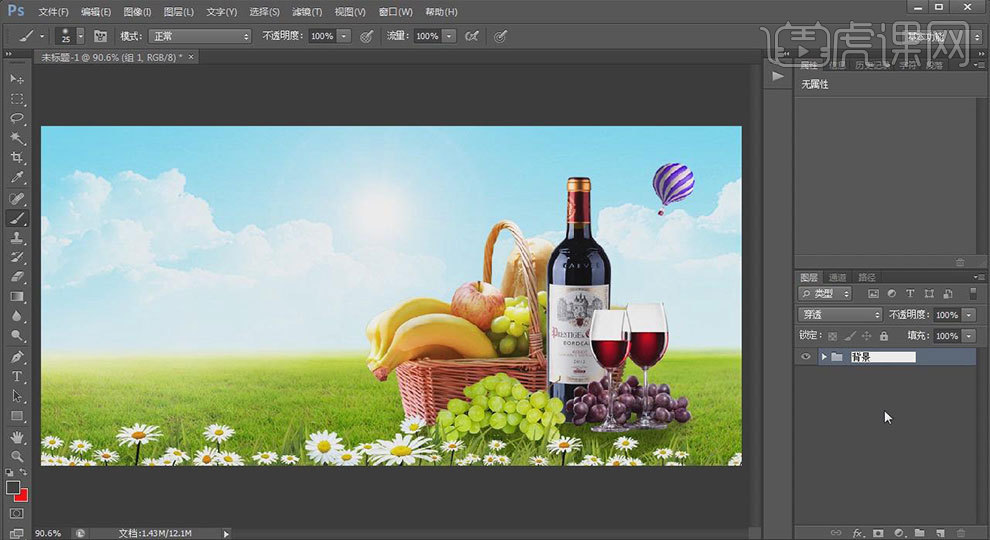
5.在该组上方【新建图层】,使用【文字工具】输入【主题文案】并将其分为两行(参数:字体为【造字工房悦黑演示版】),选中文字按【Alt+方向键】调整行距,之后按【Ctrl+T】调整大小和位置。

6.双击【主题文案】图层打开【图层样式】勾选【渐变叠加】,设置参数如下(角度为【42°】)。
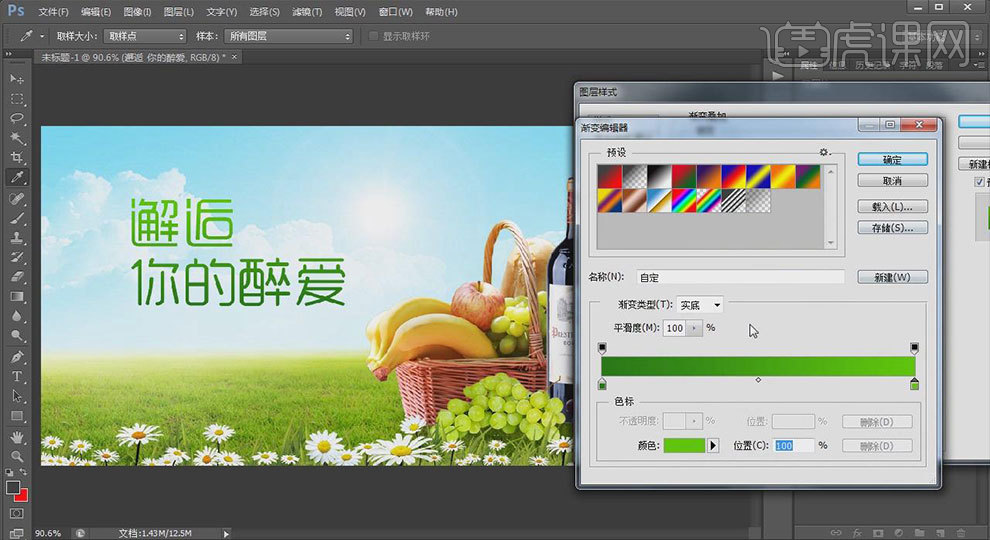
7.使用【文字工具】输入文案(参数:字体为【方正大标宋简体】,字号为【14】号,颜色为【主题文案的颜色】)并调整大小和位置。

8.【新建图层】使用【矩形选框工具】画出一个矩形并按【Alt+Delete】填充前景色并进行调整,之后选中按【Ctrl+C】复制【Ctrl+V】粘贴调整到合适的位置。之后用【矩形选框工具】再画一个矩形并填充颜色调整位置。

9.【新建图层】并将【前景色】改为白色,使用【文字工具】输入【促销文案】(参数:字体为【方正兰亭宋体】),调整位置间距和大小。最后拖入【树叶】和【蝴蝶】素材并调整大小和位置。

10.最终效果图。













